Win11任務(wù)欄卡死怎么解決 Win11任務(wù)欄卡死的解決方法
更新日期:2023-09-22 07:03:40
來源:系統(tǒng)之家
相信最近不少用戶都遇到win11任務(wù)欄卡死的問題,這也導(dǎo)致設(shè)置和操作系統(tǒng)的其他區(qū)域無法加載,在BUG出現(xiàn)之后,微軟迅速承認(rèn)了這一問題的存在,并給出了臨時(shí)的解決方案,下面就為大家?guī)韼追N解決win11任務(wù)欄卡死的解決方法。

第一種方法:
(官方給的臨時(shí)方案)
1、Ctrl+Alt+Del打開任務(wù)管理器,選擇“更多細(xì)節(jié)”。
2、點(diǎn)擊“文件”選擇“運(yùn)行新任務(wù)”,在“打開”的欄中輸入“cmd”。
3、復(fù)制粘貼“reg delete HKCU\SOFTWARE\Microsoft\Windows\CurrentVersion\IrisService /f && shutdown -r -t 0”點(diǎn)擊回車,電腦重新啟動(dòng)后恢復(fù)正常。原理就是卸載最近更新的一個(gè)補(bǔ)丁。
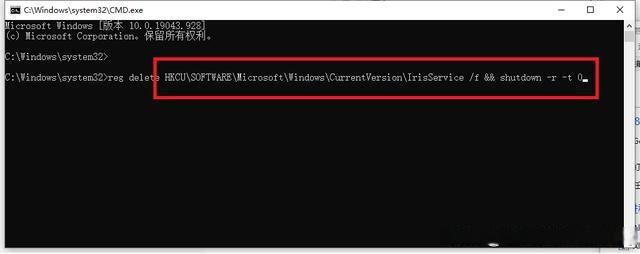
第二種方法:
1、 ctrl+alt+del---打開任務(wù)管理器;
2、點(diǎn)擊文件---新建任務(wù)--輸入control.exe,回車---打開控制面板;
3、 將日期改到9月4日或以后的日期再重啟問題就可以了。
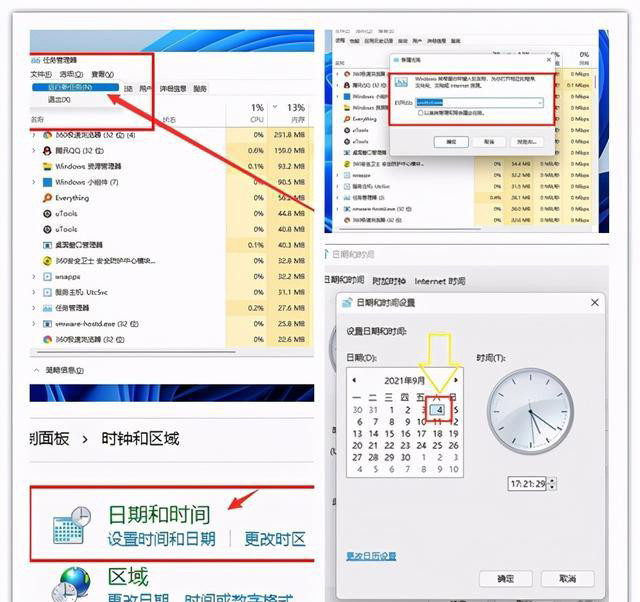
第三種方法:
1、打開任務(wù)管理器,菜單欄文件-運(yùn)行新任務(wù),輸入control.exe,打開控制面板。
2、系統(tǒng)和安全--安全和維護(hù)--恢復(fù)--開始系統(tǒng)還原,選擇一個(gè)正常的進(jìn)行恢復(fù)即可。
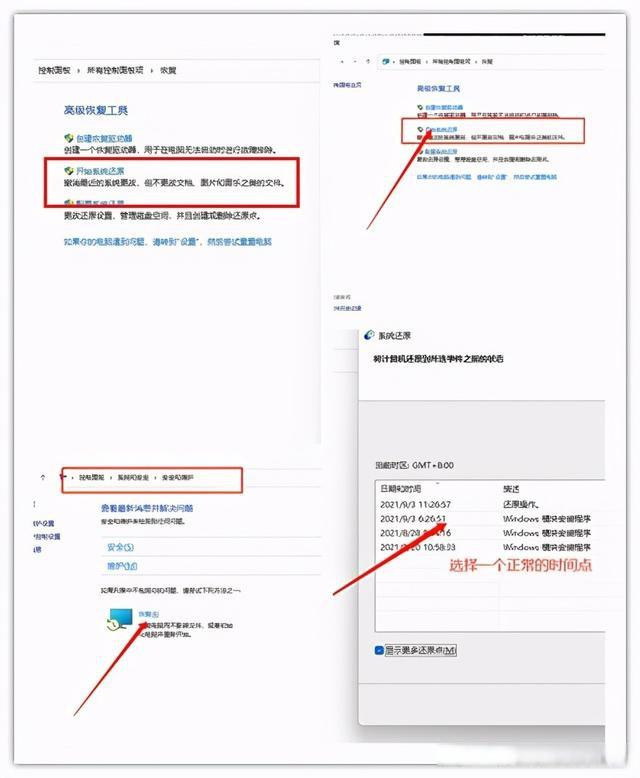
第四種方法:
打開任務(wù)管理器,運(yùn)行新任務(wù),輸入Control 打開控制面板,找到日期和時(shí)間設(shè)置,在里面更改授時(shí)服務(wù)器地址為ntp.ntsc.ac.cn,重啟電腦也可以解決。
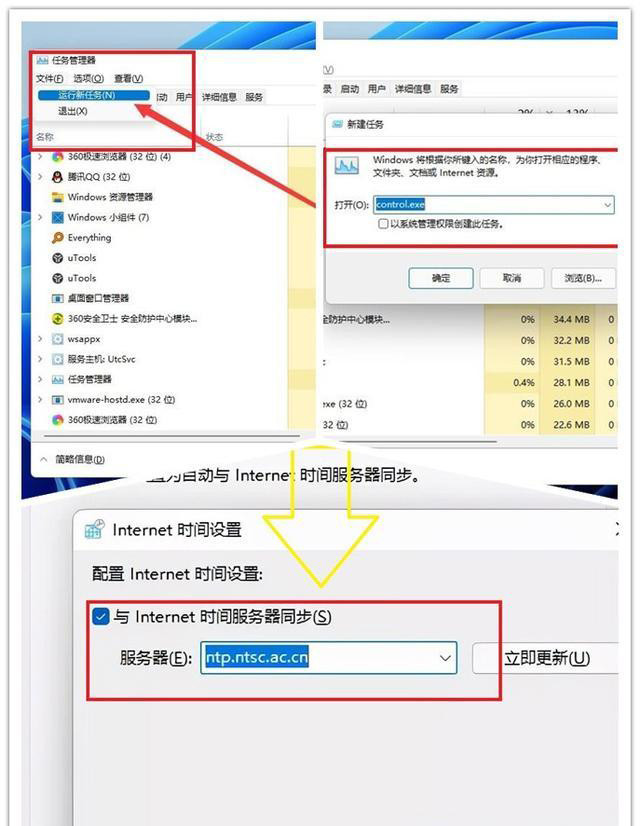
小伙伴們?nèi)绻€沒有升級(jí)的話,建議暫時(shí)不要升級(jí)了,等后續(xù)微軟推出新的版本補(bǔ)丁再升級(jí),已經(jīng)升級(jí)的用戶用上面的方法即可解決。
- monterey12.1正式版無法檢測(cè)更新詳情0次
- zui13更新計(jì)劃詳細(xì)介紹0次
- 優(yōu)麒麟u盤安裝詳細(xì)教程0次
- 優(yōu)麒麟和銀河麒麟?yún)^(qū)別詳細(xì)介紹0次
- monterey屏幕鏡像使用教程0次
- monterey關(guān)閉sip教程0次
- 優(yōu)麒麟操作系統(tǒng)詳細(xì)評(píng)測(cè)0次
- monterey支持多設(shè)備互動(dòng)嗎詳情0次
- 優(yōu)麒麟中文設(shè)置教程0次
- monterey和bigsur區(qū)別詳細(xì)介紹0次
周
月











